惠普笔记本电脑开机黑屏怎么办
惠普笔记本无法开机的所有故障排除方法

惠普笔记本无法开机的所有故障排除方法
惠普笔记本电脑无法开机怎么办?
笔记本无法开机是笔记本的常见故障,惠普笔记本也不例外。
你是否有这样的经验,在使用宏基笔记本的时候,用电话线上网后没有拔下来,导致宏基笔记本开机无反应,到底是哪里出现了问题,我们应该怎样对惠普笔记本不开机进行笔记本维修工作呢?
惠普笔记本不能开机,造成这种故障的原因有很多种,下面我还是说下宏基不开机(黑屏的)或死机可能的故障与维修:
1.CPU散热不良,导致CPU温度过高!可以用手摸一下CPU周围的外壳,感觉很热!
惠普笔记本维修:给CPU风扇做清洁,给CPU上上点硅胶。
2.内存没插好,或内存损坏!因为软件运行的时候要在内存里压解。
惠普笔记本维修:可以用橡皮擦擦一下内存的金手指和用酒精洗一下内存插槽。
或更换几根内存条试试!
3.CPU或CPU供电芯片坏了,CPU不工作了。
惠普笔记本维修:可以上电后用手摸一下CPU是否发热,如果不发热就是这个问题咯!
4.主板有短路,由于机器受潮或进水导致主板短路。
所以机器上的控制芯片将电源自动断开!
惠普笔记本维修:可以用电源伏安表为其上电,观察其电流的变化。
如果电流比正常值大就可能是短路了!
5.显卡或北桥有问题,常常出现显卡或北桥有脱焊的!要重新做BGA !
以上总结了惠普笔记本不能开机的故障原因分析,我们可以通过笔记本不开机的故障原因,正确专业的对联想笔记本进行维修工作。
笔记本电脑开机黑屏没反应怎么办
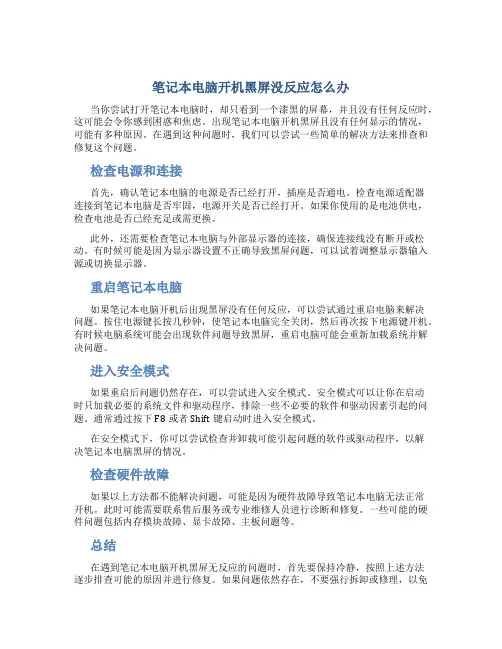
笔记本电脑开机黑屏没反应怎么办当你尝试打开笔记本电脑时,却只看到一个漆黑的屏幕,并且没有任何反应时,这可能会令你感到困惑和焦虑。
出现笔记本电脑开机黑屏且没有任何显示的情况,可能有多种原因。
在遇到这种问题时,我们可以尝试一些简单的解决方法来排查和修复这个问题。
检查电源和连接首先,确认笔记本电脑的电源是否已经打开,插座是否通电。
检查电源适配器连接到笔记本电脑是否牢固,电源开关是否已经打开。
如果你使用的是电池供电,检查电池是否已经充足或需更换。
此外,还需要检查笔记本电脑与外部显示器的连接,确保连接线没有断开或松动。
有时候可能是因为显示器设置不正确导致黑屏问题,可以试着调整显示器输入源或切换显示器。
重启笔记本电脑如果笔记本电脑开机后出现黑屏没有任何反应,可以尝试通过重启电脑来解决问题。
按住电源键长按几秒钟,使笔记本电脑完全关闭,然后再次按下电源键开机。
有时候电脑系统可能会出现软件问题导致黑屏,重启电脑可能会重新加载系统并解决问题。
进入安全模式如果重启后问题仍然存在,可以尝试进入安全模式。
安全模式可以让你在启动时只加载必要的系统文件和驱动程序,排除一些不必要的软件和驱动因素引起的问题。
通常通过按下F8或者Shift键启动时进入安全模式。
在安全模式下,你可以尝试检查并卸载可能引起问题的软件或驱动程序,以解决笔记本电脑黑屏的情况。
检查硬件故障如果以上方法都不能解决问题,可能是因为硬件故障导致笔记本电脑无法正常开机。
此时可能需要联系售后服务或专业维修人员进行诊断和修复。
一些可能的硬件问题包括内存模块故障、显卡故障、主板问题等。
总结在遇到笔记本电脑开机黑屏无反应的问题时,首先要保持冷静,按照上述方法逐步排查可能的原因并进行修复。
如果问题依然存在,不要强行拆卸或修理,以免造成更大的损坏。
及时寻求专业帮助或维修是解决问题的最佳选择。
希望本文提供的方法能帮助你解决笔记本电脑黑屏无反应的疑惑。
惠普显示器黑屏的原因及解决方法
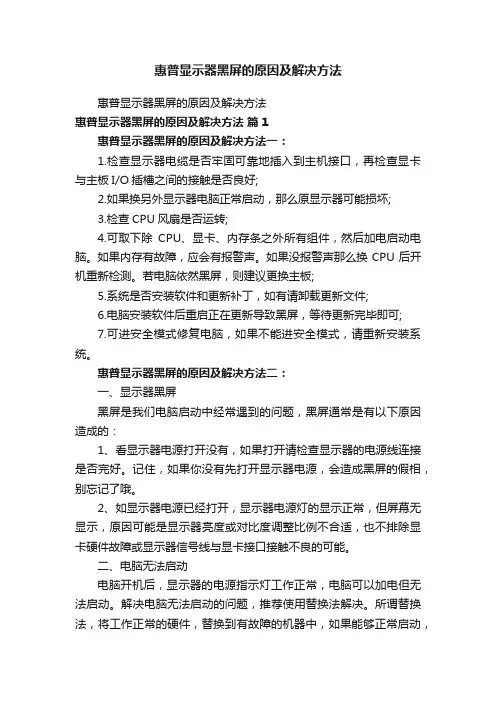
惠普显示器黑屏的原因及解决方法惠普显示器黑屏的原因及解决方法惠普显示器黑屏的原因及解决方法篇1惠普显示器黑屏的原因及解决方法一:1.检查显示器电缆是否牢固可靠地插入到主机接口,再检查显卡与主板I/O插槽之间的接触是否良好;2.如果换另外显示器电脑正常启动,那么原显示器可能损坏;3.检查CPU风扇是否运转;4.可取下除CPU、显卡、内存条之外所有组件,然后加电启动电脑。
如果内存有故障,应会有报警声。
如果没报警声那么换CPU后开机重新检测。
若电脑依然黑屏,则建议更换主板;5.系统是否安装软件和更新补丁,如有请卸载更新文件;6.电脑安装软件后重启正在更新导致黑屏,等待更新完毕即可;7.可进安全模式修复电脑,如果不能进安全模式,请重新安装系统。
惠普显示器黑屏的原因及解决方法二:一、显示器黑屏黑屏是我们电脑启动中经常遇到的问题,黑屏通常是有以下原因造成的:1、看显示器电源打开没有,如果打开请检查显示器的电源线连接是否完好。
记住,如果你没有先打开显示器电源,会造成黑屏的假相,别忘记了哦。
2、如显示器电源已经打开,显示器电源灯的显示正常,但屏幕无显示,原因可能是显示器亮度或对比度调整比例不合适,也不排除显卡硬件故障或显示器信号线与显卡接口接触不良的可能。
二、电脑无法启动电脑开机后,显示器的电源指示灯工作正常,电脑可以加电但无法启动。
解决电脑无法启动的问题,推荐使用替换法解决。
所谓替换法,将工作正常的硬件,替换到有故障的机器中,如果能够正常启动,则可以判断出哪一硬件出现了故障。
该故障通常由以下几种原因造成:1、电脑主机电源损坏,虽然能够开机,但无法正常启动,请更换电源。
2、主板上COMS芯片损坏,特别是被CIH病毒破坏后,电脑无法正常启动。
3、主机电源灯是亮的,无其他报警声音的提示,这时可能是CPU 损坏或接触不良。
4、主机设备本身无任何问题,但主机可以加电但无法自检,,这时可能是主板或CPU被超频,恢复BIOS的默认设置即可。
笔记本电脑开机黑屏没反应怎么办键盘不亮
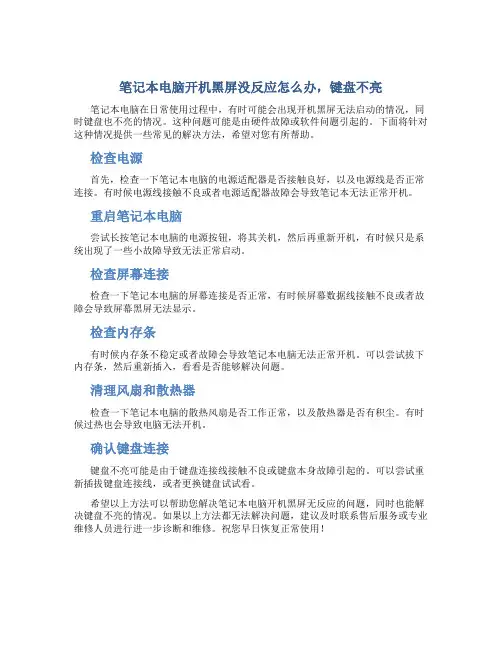
笔记本电脑开机黑屏没反应怎么办,键盘不亮
笔记本电脑在日常使用过程中,有时可能会出现开机黑屏无法启动的情况,同时键盘也不亮的情况。
这种问题可能是由硬件故障或软件问题引起的。
下面将针对这种情况提供一些常见的解决方法,希望对您有所帮助。
检查电源
首先,检查一下笔记本电脑的电源适配器是否接触良好,以及电源线是否正常连接。
有时候电源线接触不良或者电源适配器故障会导致笔记本无法正常开机。
重启笔记本电脑
尝试长按笔记本电脑的电源按钮,将其关机,然后再重新开机,有时候只是系统出现了一些小故障导致无法正常启动。
检查屏幕连接
检查一下笔记本电脑的屏幕连接是否正常,有时候屏幕数据线接触不良或者故障会导致屏幕黑屏无法显示。
检查内存条
有时候内存条不稳定或者故障会导致笔记本电脑无法正常开机。
可以尝试拔下内存条,然后重新插入,看看是否能够解决问题。
清理风扇和散热器
检查一下笔记本电脑的散热风扇是否工作正常,以及散热器是否有积尘。
有时候过热也会导致电脑无法开机。
确认键盘连接
键盘不亮可能是由于键盘连接线接触不良或键盘本身故障引起的。
可以尝试重新插拔键盘连接线,或者更换键盘试试看。
希望以上方法可以帮助您解决笔记本电脑开机黑屏无反应的问题,同时也能解决键盘不亮的情况。
如果以上方法都无法解决问题,建议及时联系售后服务或专业维修人员进行进一步诊断和维修。
祝您早日恢复正常使用!。
笔记本开机状态但是黑屏
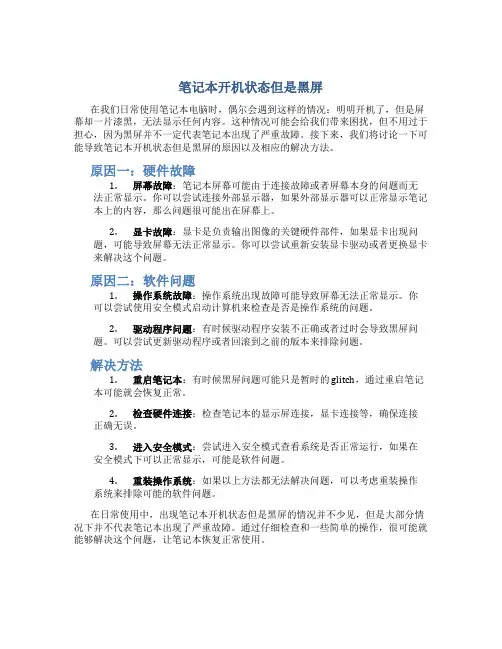
笔记本开机状态但是黑屏在我们日常使用笔记本电脑时,偶尔会遇到这样的情况:明明开机了,但是屏幕却一片漆黑,无法显示任何内容。
这种情况可能会给我们带来困扰,但不用过于担心,因为黑屏并不一定代表笔记本出现了严重故障。
接下来,我们将讨论一下可能导致笔记本开机状态但是黑屏的原因以及相应的解决方法。
原因一:硬件故障1.屏幕故障:笔记本屏幕可能由于连接故障或者屏幕本身的问题而无法正常显示。
你可以尝试连接外部显示器,如果外部显示器可以正常显示笔记本上的内容,那么问题很可能出在屏幕上。
2.显卡故障:显卡是负责输出图像的关键硬件部件,如果显卡出现问题,可能导致屏幕无法正常显示。
你可以尝试重新安装显卡驱动或者更换显卡来解决这个问题。
原因二:软件问题1.操作系统故障:操作系统出现故障可能导致屏幕无法正常显示。
你可以尝试使用安全模式启动计算机来检查是否是操作系统的问题。
2.驱动程序问题:有时候驱动程序安装不正确或者过时会导致黑屏问题。
可以尝试更新驱动程序或者回滚到之前的版本来排除问题。
解决方法1.重启笔记本:有时候黑屏问题可能只是暂时的 glitch,通过重启笔记本可能就会恢复正常。
2.检查硬件连接:检查笔记本的显示屏连接,显卡连接等,确保连接正确无误。
3.进入安全模式:尝试进入安全模式查看系统是否正常运行,如果在安全模式下可以正常显示,可能是软件问题。
4.重装操作系统:如果以上方法都无法解决问题,可以考虑重装操作系统来排除可能的软件问题。
在日常使用中,出现笔记本开机状态但是黑屏的情况并不少见,但是大部分情况下并不代表笔记本出现了严重故障。
通过仔细检查和一些简单的操作,很可能就能够解决这个问题,让笔记本恢复正常使用。
笔记本电脑开机黑屏只有鼠标箭头
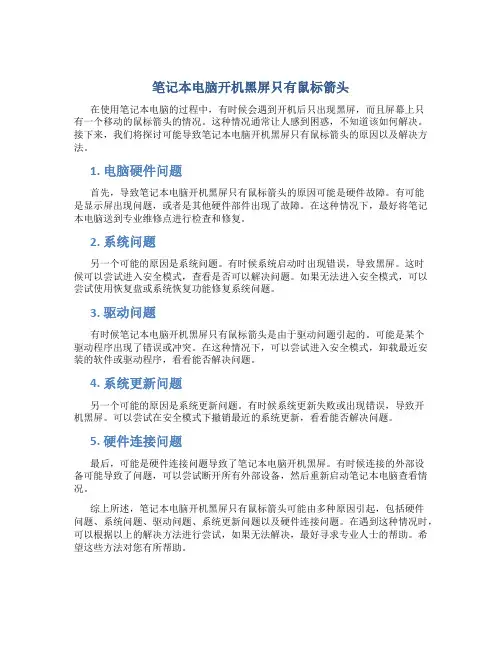
笔记本电脑开机黑屏只有鼠标箭头在使用笔记本电脑的过程中,有时候会遇到开机后只出现黑屏,而且屏幕上只有一个移动的鼠标箭头的情况。
这种情况通常让人感到困惑,不知道该如何解决。
接下来,我们将探讨可能导致笔记本电脑开机黑屏只有鼠标箭头的原因以及解决方法。
1. 电脑硬件问题首先,导致笔记本电脑开机黑屏只有鼠标箭头的原因可能是硬件故障。
有可能是显示屏出现问题,或者是其他硬件部件出现了故障。
在这种情况下,最好将笔记本电脑送到专业维修点进行检查和修复。
2. 系统问题另一个可能的原因是系统问题。
有时候系统启动时出现错误,导致黑屏。
这时候可以尝试进入安全模式,查看是否可以解决问题。
如果无法进入安全模式,可以尝试使用恢复盘或系统恢复功能修复系统问题。
3. 驱动问题有时候笔记本电脑开机黑屏只有鼠标箭头是由于驱动问题引起的。
可能是某个驱动程序出现了错误或冲突。
在这种情况下,可以尝试进入安全模式,卸载最近安装的软件或驱动程序,看看能否解决问题。
4. 系统更新问题另一个可能的原因是系统更新问题。
有时候系统更新失败或出现错误,导致开机黑屏。
可以尝试在安全模式下撤销最近的系统更新,看看能否解决问题。
5. 硬件连接问题最后,可能是硬件连接问题导致了笔记本电脑开机黑屏。
有时候连接的外部设备可能导致了问题,可以尝试断开所有外部设备,然后重新启动笔记本电脑查看情况。
综上所述,笔记本电脑开机黑屏只有鼠标箭头可能由多种原因引起,包括硬件问题、系统问题、驱动问题、系统更新问题以及硬件连接问题。
在遇到这种情况时,可以根据以上的解决方法进行尝试,如果无法解决,最好寻求专业人士的帮助。
希望这些方法对您有所帮助。
惠普笔记本不能开机怎么办
惠普笔记本不能开机怎么办在有些时候我们的惠普笔记本不能开机了,这该怎么办呢?下面就由小编来为你们简单的介绍惠普笔记本不能开机的解决方法吧!希望你们喜欢!惠普笔记本不能开机的解决方法:1、如果有报警声,说明自检出了问题,报警声是由主板上的BIOS设定的,BIOS有两种,分别为AMI和AWARD,大多数主板都是采用AWARD的BIOS。
AWARD的BIOS设定为:长声不断响:内存条未插紧。
一短:系统正常启动。
两短:CMOS设置错误,需重新设置。
一长一短:内存或主板错误。
一长两短:显示器或显卡错误。
一长三短:键盘控制器错误。
一长九短:主板BIOS的FLASH RAM或EPROM错误。
AMI的BIOS设定为:一短:内存刷新故障。
两短:内存ECC校验错误。
三短:系统基本内存检查失败。
四短:系统时钟出错。
五短:CPU出现错误。
六短:键盘控制器错误。
七短:系统实模式错误。
八短:显示内存错误。
九短:BIOS芯片检验错误。
一长三短:内存错误。
一长八短:显示器数据线或显卡未插好。
2、如果没有报警声,可能是喇叭坏了,请按下列步骤进行。
A、检查内存,将内存取出用橡皮将插脚擦干净,换个插槽插实试机。
如果有两根以上的内存共用的,请只用一根内存试机。
B、检查显卡,检查显卡是否插实,取出后用橡皮将插脚擦干净安装到位后再试机。
然后将显卡与显示器连线拔掉再试机,看是否进入下一步自检,如有可能更换一个显卡试试。
C、检查主板,首先将主板取出放在一个绝缘的平面上(如书或玻璃),因为有时机箱变形会造成主板插槽与板卡接触不良。
检查主板各插槽是否有异物,插齿有没有氧化变色,如果你发现其中的一两个插齿和其他的插齿颜色不一样,那肯定是氧化或灰尘所致,请用小刀将插齿表面刮出本色,再插上板卡后试机,然后检查主板和按钮之间的连线是否正常。
特别是热启动按钮,最后,用放电法将BIOS重置试试,方法是将主板上的钮扣电池取下来,等五分钟后再装上,或直接将电池反装上两秒钟再重新装好,然后试机看是否正常。
电脑开机启动黑屏的三种解决方法
电脑开机启动黑屏的三种解决方法一、检查硬件连接问题:1.首先,检查显示器是否正常连接到电脑的显示输出接口。
确保无松动或错误连接的问题。
2.如果有多个显示接口(如HDMI、VGA、DVI),尝试切换至其他接口进行测试。
3.如果使用独立显卡,检查显卡是否正确插入主板插槽,并确保它的供电连接正确。
4.如果有多个内存模块,尝试将每个模块逐个重新插入主板插槽,并测试每个模块的连续性。
5.检查电脑其他硬件是否正常连接,如硬盘、电源线等。
二、重置BIOS设置:1.关闭电脑,断开电源线,并长按电源按钮10秒释放所有电荷。
2.打开电脑,按下指示的键(通常是DEL、F2、F10或ESC)进入BIOS设置界面。
3. 在BIOS设置中,找到"Load Default Settings"(加载默认设置)或"Restore BIOS Defaults"(恢复BIOS默认值)选项,选择并按照指示操作。
4.保存改动并退出BIOS设置界面。
5.重新启动电脑,观察是否解决了黑屏问题。
三、修改显卡驱动:1. 进入Windows安全模式,方法:重启电脑,当显示Windows标志时按F8键,选择"安全模式"进入。
2. 在安全模式下,使用键盘组合键Win + X,选择"设备管理器"。
3.在设备管理器中展开"显示适配器"类别,右键点击所示显卡,选择"属性"。
4.在属性窗口的"驱动程序"选项卡中,点击"回滚驱动程序"按钮,确认回滚驱动程序为早期版本。
6.重新启动电脑,检查是否解决了黑屏问题。
笔记本电脑开机后黑屏是怎么回事
笔记本电脑开机后黑屏是怎么回事笔记本电脑是我们在日常生活和工作中经常使用的工具,但有时候我们会遇到笔记本电脑开机后出现黑屏的情况,让人感到困惑和焦虑。
那么,笔记本电脑开机后黑屏究竟是怎么回事呢?下面我们就来探讨一下可能的原因和解决方法。
1. 电源问题笔记本电脑开机后出现黑屏的一个常见原因是电源问题。
可能是电源插座故障、电源线松动、电池功耗过大等原因导致电脑无法正常供电。
解决方法是检查电源插座是否正常,插头是否插紧,可以尝试更换电源线或者电池。
2. 显示器故障另一个可能的原因是笔记本电脑的显示器出现故障。
可能是显示器线路损坏、显示器本身故障等问题导致无法正常显示。
解决方法是连接外部显示器来检测是否是显示器本身的问题,如果外部显示器可以正常显示,则可能需要更换笔记本电脑的显示器。
3. 内存问题内存问题也是导致笔记本电脑黑屏的一个常见原因。
可能是内存条损坏、内存插槽故障等问题导致电脑无法正常启动。
解决方法是检查内存条是否松动,可以尝试更换内存条或者更换内存插槽。
4. 硬盘问题硬盘问题也可能导致笔记本电脑开机后黑屏。
可能是硬盘损坏、硬盘接口问题等原因导致电脑无法正常启动。
解决方法是检查硬盘是否正常连接,可以尝试更换硬盘或者更换硬盘接口。
5. 系统问题最后,笔记本电脑开机后黑屏还可能是系统问题导致的。
可能是系统崩溃、系统文件丢失等原因导致电脑无法正常启动。
解决方法是使用系统恢复工具进行修复或重装系统。
综上所述,笔记本电脑开机后黑屏可能是由多种原因导致的。
在遇到这种情况时,可以按照上述方法逐一排查,找出问题所在并及时解决,以恢复电脑的正常使用。
希望以上内容能对遇到这种问题的人们提供一些帮助。
笔记本电脑开机黑屏没反应怎么办键盘鼠标灯亮着的
笔记本电脑开机黑屏没反应怎么办:键盘鼠标灯亮着的近年来,笔记本电脑已经成为我们生活中不可或缺的工具之一。
然而,有时我们可能会遇到笔记本电脑开机黑屏,而且没有任何反应的情况,但是键盘和鼠标灯却亮着的窘境。
这种情况给用户带来困惑,不知道该如何解决。
本文将介绍笔记本电脑开机黑屏无响应的可能原因以及应对方法,希望可以帮助读者解决这一问题。
原因分析1.硬件故障:可能是笔记本电脑内部的硬件出现了故障,如主板、显卡等部件。
2.显示器问题:笔记本电脑的显示器可能出现了故障,导致无法正常显示画面。
3.BIOS设置错误:有可能是BIOS设置出现问题,导致引导失败。
4.驱动程序冲突:一些驱动程序的冲突也可能导致笔记本电脑开机黑屏无响应。
5.电源问题:电池或电源适配器故障导致电脑无法正常供电也是造成此问题的原因之一。
应对方法检查硬件故障1.断电重启:首先尝试断开电源,然后重新插上电源再开机看是否有效。
2.插拔外设:检查是否有外接设备引发问题,如有外接设备,尝试断开外接设备后再次开机。
3.检查硬件:若有条件,可以拆开笔记本电脑进行检查,查看是否有明显的硬件故障。
处理显示器问题1.外接显示器:接上外接显示器,看是否可以在外接显示器上正常显示。
2.调整显示设置:尝试按下键盘快捷键调整显示设置,可能是显示屏幕被关闭或显示设置问题导致的。
处理BIOS设置错误1.重置BIOS:尝试通过重置BIOS设置恢复默认配置,可尝试进入BIOS设置界面进行操作。
2.更新BIOS:查看厂商网站是否有最新的BIOS版本,如果有可能是老版本BIOS引起的问题,及时更新BIOS版本。
驱动程序冲突1.安全模式:尝试进入安全模式,检查是否是驱动程序冲突引起问题,可在安全模式下卸载冲突的驱动程序。
处理电源问题1.更换电源适配器:尝试更换电源适配器,可能是电源适配器故障导致电脑无法正常供电。
2.拆装电池:若是笔记本电脑带电池,尝试拆卸电池后仅使用电源适配器供电尝试开机。
- 1、下载文档前请自行甄别文档内容的完整性,平台不提供额外的编辑、内容补充、找答案等附加服务。
- 2、"仅部分预览"的文档,不可在线预览部分如存在完整性等问题,可反馈申请退款(可完整预览的文档不适用该条件!)。
- 3、如文档侵犯您的权益,请联系客服反馈,我们会尽快为您处理(人工客服工作时间:9:00-18:30)。
惠普笔记本电脑开机黑屏怎么办
大家知道惠普电脑开机黑屏吗?有些用户在使用电脑的过程中,会碰到黑屏的现象。
那么惠普笔记本电脑黑屏怎么办呢? 小编积累了一些惠普笔记本电脑黑屏的解决方法,供大家参考!
惠普笔记本电脑黑屏怎么办
第一就是,内存和显卡的被氧化,造成和内存槽或者显卡插槽接触不良,造成的黑屏,它出现黑屏的可能性占百分之80,处理方法,就是关掉电源,打开机厢,拨出内存,和显卡,对准内存和显卡金手指的部位(也就是有铜片的地方)用橡皮擦来回擦上最少6下,把灰吹了,然后插回,开机一般就OK了。
第二就是,电源的问题,当电源的滤波电容出现鼓包,漏液,当开机后由于供电不足,还有开关三极管坏了,整流二极管激穿,都会造成电源启动自我保护,断电,没有电,自然就是黑屏了,
第三就是,主机和显示器的连接线出现问题,无法传送数据,自然就黑屏的,
第四,就是电脑中病毒了,操作系统出问题了,也会出现黑屏,处理方法,重装系统,
第五种:还一种情况就是CPU风扇的灰太多,卡死了,(或者转速跟不上)也会造成电脑死机,黑屏,你可以打开机厢,通电的情况下,看一下风扇在不在转,然后断电,清理灰尘或者更换风扇就OK了
惠普笔记本电脑开机黑屏—伪黑屏和真黑屏
惠普电脑
1、笔记本电脑开机黑屏有伪黑屏和真黑屏之分。
如果惠普笔记本电脑指示灯有反应,只是屏幕不亮,仔细用手电照着能看到图像的这个事伪黑屏,换背光灯管就可以了。
2、惠普笔记本电脑如果是没有任何图像只是屏幕稍微有些亮光的,这个是显卡门芯片比较典型的症状,需要换全新改良版芯片了,如果说的真正的黑屏一般是显卡或者内存有问题的可能较大。
惠普笔记本电脑开机黑屏—检查电源适配器和主板
惠普电脑
1、惠普笔记本出现黑屏故障后,首先看电源适配器是否能正常通电,如果有条件的,用万用表检查是否达到额定电压,以此排除适配器故障。
2、接着用惠普笔记本电脑外置的显示器,就是一般台式机的显示器,连接到笔记本外接显示接口,如果显示一切正常,基本上排除了主板和显卡损坏的可能。
如不正常说明主板或者显卡有问题。
另外,内存松动也有可能造成惠普笔记本电脑开机黑屏。
惠普笔记本电脑开机黑屏—排查LCD屏幕的故障
惠普电脑
1、排除非主板、显卡故障之外,就是常见的LCD屏故障了。
如隐约显示出一点东西说明液晶屏和排线也没有损坏,有可能是背光灯没有点亮。
2、背光灯不能点亮有两个方面的原因:背光灯管烧毁或者驱动灯管的高压电路损坏。
高压电路板的工作原理是将主板提供的低压直流电通过开关电路变换为高频高压电,将背光管点亮。
3、背光灯不能点亮的话可以在刚刚按下开机按钮启动的时候把耳朵贴在屏幕边框上细听,如果有滋滋的声音响一下,然后就无声,大致上就是高压电路板的问题,如果一直无声,则可能是灯管问题。
惠普笔记本电脑开机黑屏—更换背光灯管
惠普电脑
1、如果确定惠普笔记本电脑开机黑屏是灯管故障,那么就要更换灯管。
更换灯管的话最好参照惠普笔记本电脑的使用说明书进行操作。
2、如果你的动手操作能力确实不够好的话,建议把电脑拿到专业的电脑修理店进行背光灯管更换,这样更好安全可靠一点。
看过“惠普笔记本电脑开机黑屏怎么办”的人还看了:
1.hp笔记本开机屏幕黑屏
2.笔记本电脑开机黑屏怎么办
3.华硕笔记本电脑开机黑屏怎么解决
4.笔记本电脑开机黑屏是什么原因
5.笔记本电脑开不开机一直黑屏。
